A maneira mais fácil de acessar o ambiente de desenvolvimento integrado do Looker é por meio do menu Desenvolver. Consulte Como acessar arquivos de projetos para mais detalhes e outras opções.
O ambiente de desenvolvimento integrado do Looker é compatível com pastas para seus arquivos de projeto. As pastas são mostradas no painel de navegação à esquerda do ambiente de desenvolvimento integrado. Se os desenvolvedores do Looker não organizarem os arquivos do projeto em pastas, o projeto terá uma estrutura de arquivos simples, com arquivos listados em ordem alfabética no painel File Browser.
![]()
Veja um exemplo de projeto em que um desenvolvedor adicionou pastas para diferentes tipos de arquivo de projeto, como Explorar, modelos e visualizações:
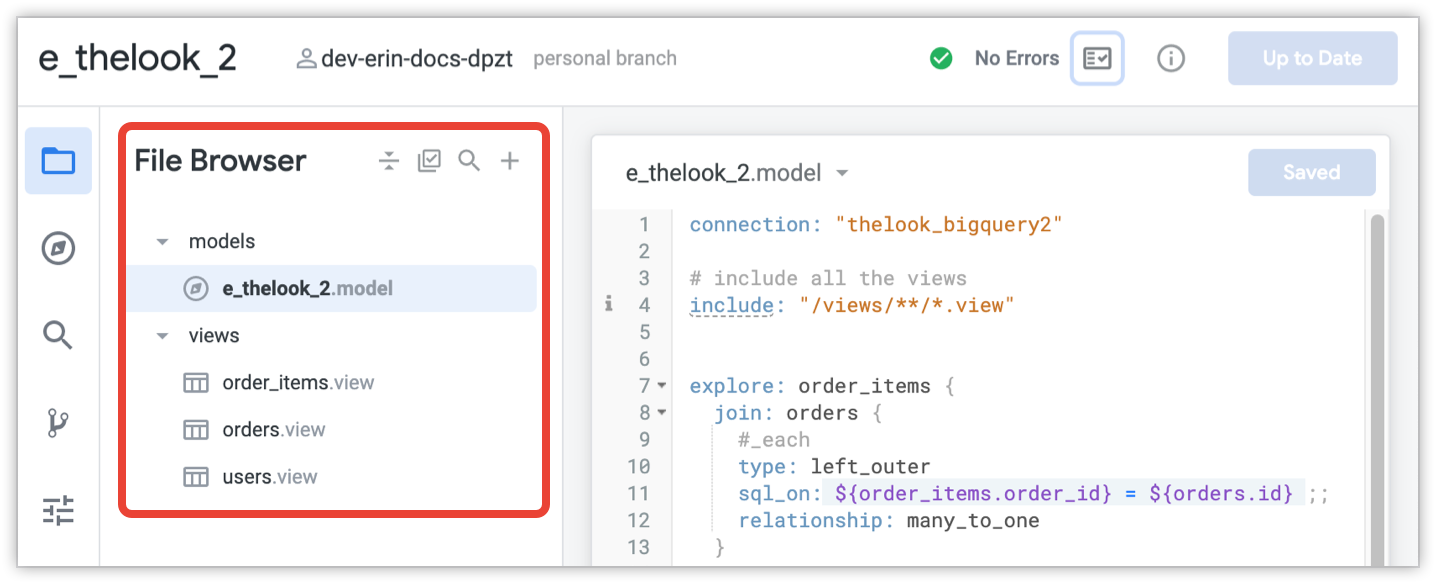
Selecione os ícones na barra de ferramentas na parte superior do painel Navegador de arquivos para recolher todas as pastas, mover e excluir arquivos e pastas, pesquisar um arquivo de projeto ou criar novas pastas e novos arquivos.
![]()
Recolher a barra lateral do ambiente de desenvolvimento integrado
É possível mostrar ou ocultar o navegador de arquivos do ambiente de desenvolvimento integrado usando o atalho de teclado Command-B (Mac) ou Ctrl+B (Windows) ou selecionando o ícone do navegador de arquivos:
![]()
Como gerenciar arquivos e pastas
Cada arquivo ou pasta no painel esquerdo tem um menu que mostra as ações disponíveis para esse item. Selecione o menu de três pontos Ações de pasta (para pastas) ou o menu Ações de arquivo (para arquivos) à direita do nome do arquivo para abrir o menu. Para um item com um nome longo ou aninhado em várias pastas, é possível acessar o menu rolando no painel esquerdo.
Você pode criar pastas e arquivos, fazer upload de arquivos e excluir e mover arquivos e pastas usando o navegador de arquivos. Para mais informações, consulte a página de documentação Como gerenciar arquivos e pastas do LookML.
Ao organizar seus arquivos do LookML com pastas, você precisa confirmar as alterações e implantá-las na produção para que possam ser vistas por outros desenvolvedores do Looker. Isso é igual a qualquer alteração feita no projeto LookML.
Pasta de projetos importados
Se você importar um projeto, o ambiente de desenvolvimento integrado do Looker criará automaticamente uma pasta imported_projects. Os arquivos de projetos locais e projetos remotos são listados na pasta imported_projects. Selecione um arquivo de projeto importado da lista de arquivos no imported_projects para ver o conteúdo desse arquivo.
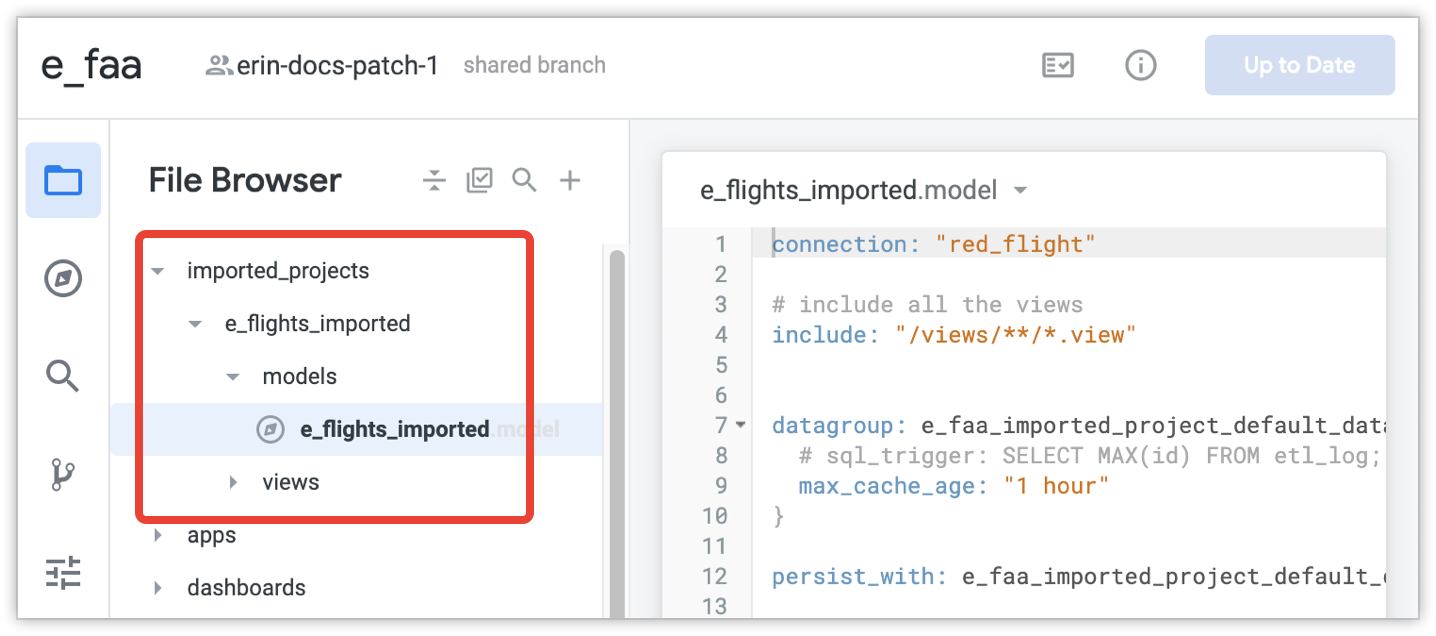
Como eles não podem ser editados, os arquivos de projeto importados não ficam visíveis quando você está editando arquivos em massa no ambiente de desenvolvimento integrado para mover ou excluir esses arquivos.
Como organizar um projeto existente com pastas do ambiente de desenvolvimento integrado
Se o projeto tiver a estrutura de arquivo simples legada ou quiser reorganizá-los em uma pasta, você poderá manter essa estrutura. No entanto, se optar por organizá-los em pastas, recomendamos fazer as seguintes preparações:
- Planeje a estrutura do arquivo com antecedência para todos os desenvolvedores.
- Verifique se todos os desenvolvedores do Looker implantaram todas as atualizações deles na produção. Se um desenvolvedor tiver alterações não implantadas, as ramificações refletirão a estrutura do arquivo que existia quando elas foram extraídas da produção pela última vez. Se o projeto tiver uma estrutura de arquivos simples nesse momento, a versão do arquivo para o desenvolvedor será enviada para produção no local original, então você terá duas cópias do arquivo. Além disso, se um desenvolvedor tiver implantado alterações não implantadas durante a migração para pastas, ele enfrentará um conflito de integração ao extrair da produção após a migração.
- Ative um congelamento temporário de código com todos os seus desenvolvedores até que o projeto seja totalmente migrado para a nova estrutura de diretórios.
- Atribua um único desenvolvedor para mover os arquivos. O procedimento abaixo presume que um único desenvolvedor fará a migração do projeto para pastas do ambiente de desenvolvimento integrado. Se você precisar que vários desenvolvedores movam arquivos, divida a tarefa entre os desenvolvedores para evitar conflitos. Se houver conflitos de mesclagem, consulte a página da documentação Como usar o controle de versão e implantação para informações sobre como resolvê-los.
Depois que todos os desenvolvedores enviarem e confirmarem as alterações e pausarem todo o trabalho no projeto, será possível migrar o projeto para a nova estrutura de diretórios.
Atribua um único desenvolvedor para realizar todas as etapas a seguir:
- Verifique se todas as atualizações em todos os branches de desenvolvimento foram implantadas na produção. Isso inclui os branches de desenvolvimento do desenvolvedor que executam a migração para as pastas do ambiente de desenvolvimento integrado.
- Verifique se todos os outros desenvolvedores pararam de fazer alterações no projeto.
- Extrair da produção.
- Crie as pastas do projeto.
- Mova os arquivos do projeto para as pastas, um arquivo por vez ou usando a edição em massa.
- Valide o LookML do projeto. Espera-se que você tenha vários erros e avisos do LookML, porque as instruções
includeemap_layerusam referências a locais de arquivo que provavelmente foram movidas durante esse procedimento. Atualize as instruções
includeemap_layerno projeto para que correspondam ao novo caminho do arquivo. Além disso, você pode ver erros de validação do LookML para objetos referenciados que não podem mais ser encontrados porque seus caminhos de arquivo foram alterados. Para mais informações, consulte a documentação sobre como usarincludecom pastas do ambiente de desenvolvimento integrado e como usarmap_layercom pastas do ambiente de desenvolvimento integrado.Informe aos outros desenvolvedores do Looker que agora é possível extrair as atualizações da produção e retomar o desenvolvimento no projeto.
